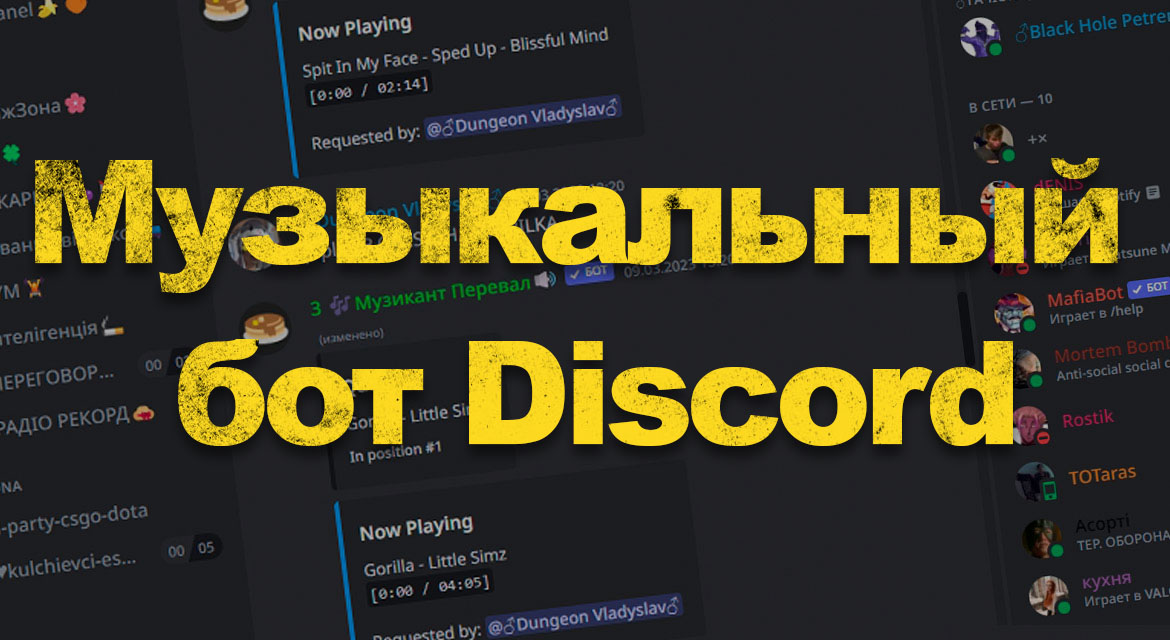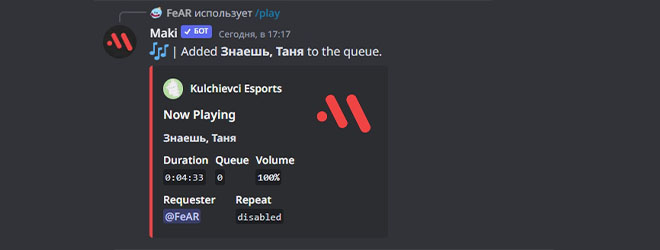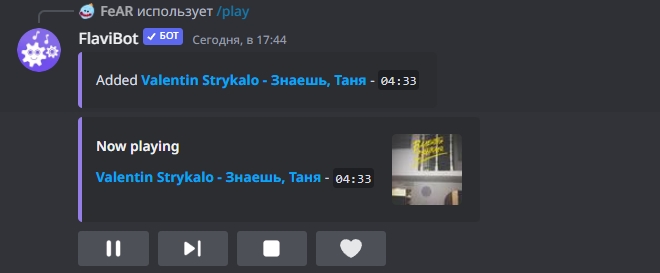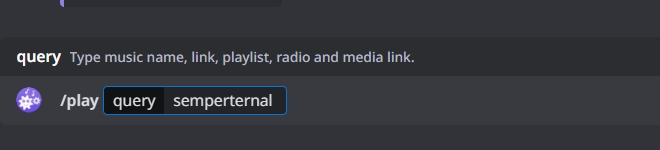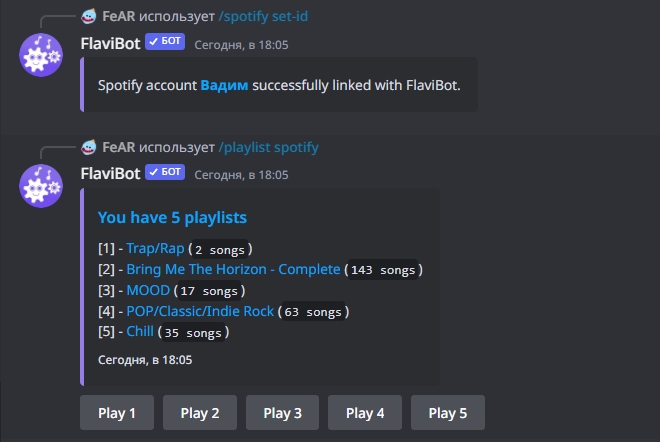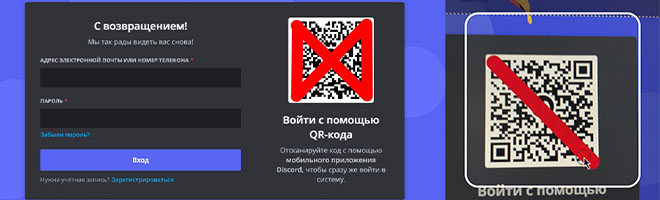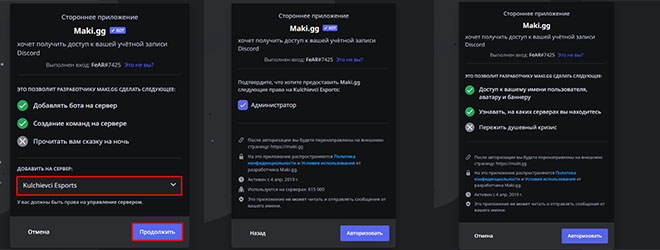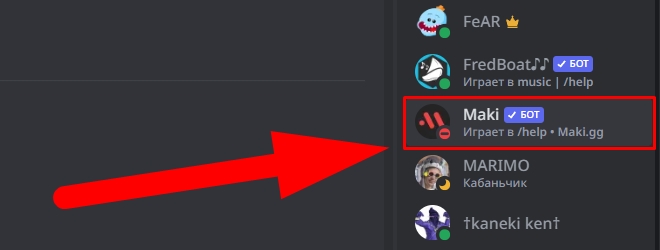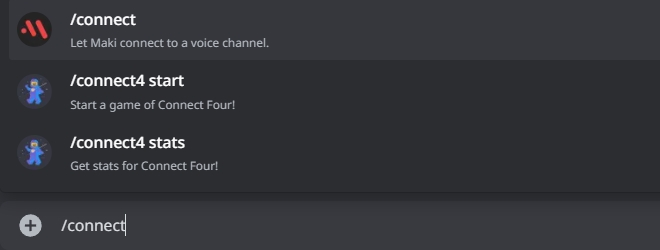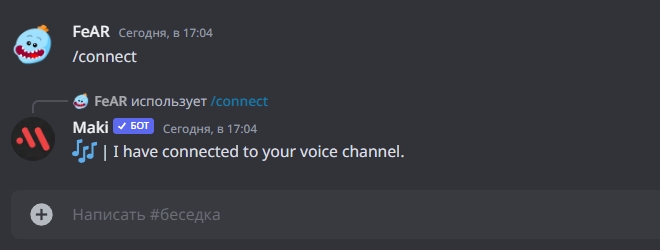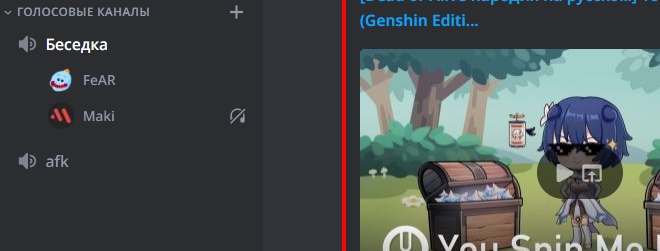Музыкальный бот удобный инструмент для воспроизведения аудио для всех пользователей находящихся на канале. Зачатую управление осуществляется с помощью различных команд, которые необходимо написать в чат. Файлы не нужно скачивать и добавлять самостоятельно, так как большинство ботов используют умеют находить песни самостоятельно. Показателем хорошего бота является отсутствие лагов при воспроизведении, поэтому мы протестировали самые популярные варианты, после чего можем порекомендовать лучшее из них к использованию.
Может быть полезно: Ники для Дискорда
Содержание
Бот Maki Music
Ссылка: maki.gg
Помимо простого воспроизведения музыки, он умеет еще кучу сторонних вещей, но сейчас не об этом. При использовании проблем с лагами не возникало, а звук был качественный и чистый.
Как только вы авторизовали бота, напишите в чат /connect и он зайдет на канал.
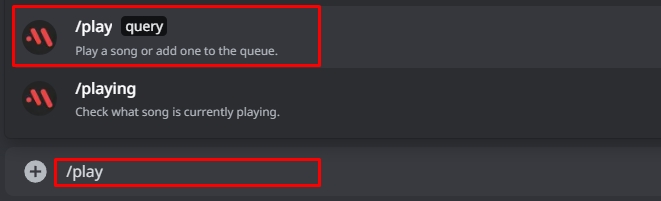
Для запуска музыки используйте команду /play, после чего выберете query и введите название песни. Старайтесь писать плавильно, так как бот может вас не понять.
- /connect - подключает бот к голосовому каналу;
- /play - воспроизведение или постановка песни в очередь;
- /queue - отображает очередь песен;
- /playing - показывает какая песня играет в данный момент;
- /pause - ставит песню на паузу;
- /resume - запускает песню с момента остановки;
- /skip - пропускает текущую композицию;
- /rewind 10 - перемотка текущей композиции на заданное количество секунд;
- /forward 10 - перемотка текущей композиции вперед на заданную величину;
- /volume 20 - громкость;
- /shuffle - перемётывает песни в очереди;
- /stop - очистит очередь и отключится;
- /repeat - зациклит текущую очередь.
FlaviBot
Ссылка: flavibot.xyz
Для запуска музыки с помощью FlaviBot используйте команду /play, после чего укажите название песни и исполнителя.
Данный бот имеет более продвинутый плеер с кнопками, который гораздо улучшит пользовательский опыт. Помимо этого, нажав на сердечко, вы добавите песню в свой плейлист. Создавать разные списки песен, к сожалению, можно лишь в премиум версии.
Помимо этого, главной фишкой бота является возможность воспроизведения вашей библиотеки со Spotify.
Для получения информации о всех доступных командах, пропишите /help
Как добавить музыкального бота в Дискорд
Используя одну из предоставленных нами ссылок, для удобной активации музыкального бота на ваш канал, лучше использовать Web-версию Discord. Авторизоваться проще простого, используйте одноименное мобильное приложение которое может отсканировать QR-код.
Как только вы войдете на свой аккаунт, выберете соответсвующий сервер из списка, после чего авторизуйте бота, просто нажимая по синей кнопке в каждом новом окне.
Переходим на канал и наблюдаем, что новый пользователь в лице бота появился в участниках. После этого, напишите в чате специальную команду для установления связи, часто это /connect
В момент добавления вы должны находится в голосовом канале.
Если все пошло как надо, бот присоединиться к вам.
Запускаем музыку с помощью команд и наслаждаемся!